Wanneer kies je voor een vergadering, een webinar of een livegebeurtenis?
Als je in Teams informatie wil overbrengen naar anderen, kan dat op heel veel verschillende manieren, zoals via chatten en bellen. Moet de communicatie op een geplande manier plaatsvinden, dan maak je hiervoor een vergadering aan via je agenda in Teams of Outlook. Maar wist je dat je in je Teams, behalve vergaderingen, ook webinars en livegebeurtenissen kan organiseren?
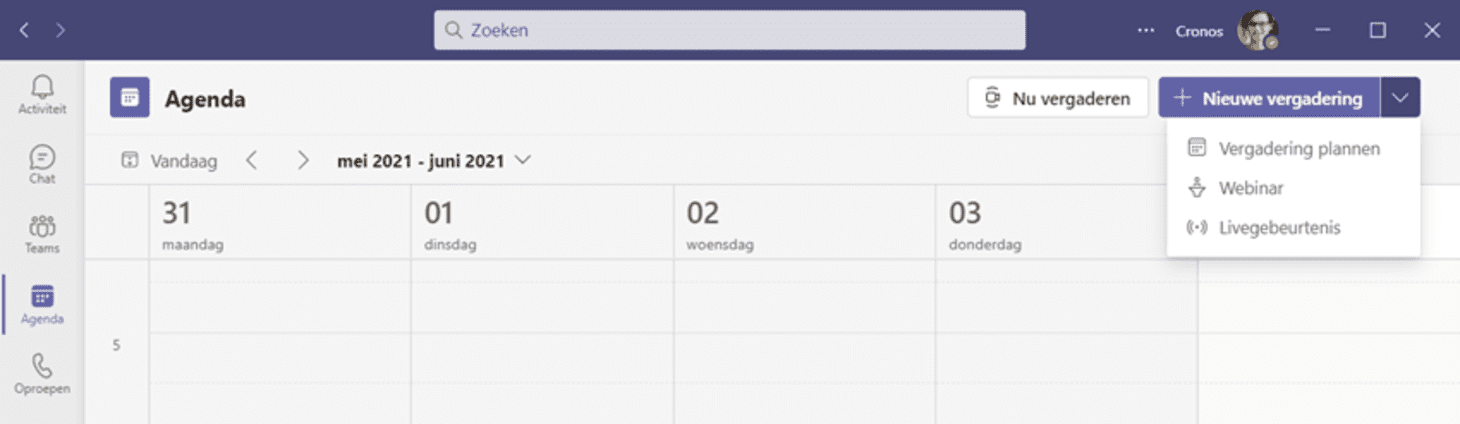
Hierdoor rijst de vraag uiteraard: wat is het verschil tussen die drie mogelijkheden, en welk ecosysteem gebruik je wanneer?
Het antwoord op die laatste vraag hangt af van het doel dat je wilt bereiken. Je kan je hiervoor laten leiden door de volgende criteria:
- Hoeveel deelnemers heb je uitgenodigd of verwacht je?
- Zullen de deelnemers vooral contacten zijn van binnen of buiten je organisatie, of wordt het een gemengd publiek?
- Hoeveel interactie wil je dat de deelnemers kunnen hebben?
In dit overzicht bespreken we de belangrijkste (technische) kenmerken per type afspraak alvorens verder in detail elk element uit te werken.
| Vergadering | Webinar | Livegebeurtenis |
Doel | Eerder kleine bijeenkomst gebaseerd op intensieve samenwerking en sterke interactie. Structuur en rollen zijn ondergeschikt. | Middelgrote bijeenkomst met een zekere mate van interactie en structuur. Duidelijkere rollen: experts en presentatoren vs. publiek. | (Heel) grote, sterk gestructureerde bijeenkomst in de vorm van broadcasting en communicatie in 1 richting. Strikte rollen: organisator & |
Registratie-formulier | Niet beschikbaar | Inbegrepen | Niet beschikbaar |
Deelnemers | 1.000 (10.000 view only). | 1.000 (10.000 view only) | 10.000 |
Microfoons | Standaard ingeschakeld. Organisator kan dit wijzigen in vergaderopties. Deelnemers kunnen zelfweer activeren. | Standaard uitgeschakeld. Organisator kan dit wijzigen in vergaderopties. Deelnemers kunnen niet activeren, organisator wel. | Niet beschikbaar voor publiek, wel voor productieteam. |
Scherm delen (presenteren) | Standaard ingeschakeld. Organisator kan dit wijzigen in vergaderopties | Standaard beperkt tot presentatoren. Organisator kan dit wijzigen in vergaderopties | Niet beschikbaar voor publiek. Presentator deelt scherm, producer bepaalt wat precies wordt getoond |
Chat | Standaard ingeschakeld. Organisator kan dit wijzigen in vergaderopties | Standaard ingeschakeld. Organisator kan dit wijzigen in vergaderopties | Beschikbaar voor productieteam. Voor publiek: hoogstens Q&A. |
Breakout rooms | Beschikbaar | Beschikbaar | Niet beschikbaar |
Video-opname | Beschikbaar voor internen
| Beschikbaar voor internen
| Standaard voor productieteam, optioneel voor deelnemers. |
Opgelet
- In tegenstelling tot een vergadering, kan je een webinar en livegebeurtenis enkel via de Teamsagenda aanmaken, en niet in Outlook.
- Hou er rekening mee dat je organisatie kan beslissen om bepaalde functionaliteiten (vb. sessie opnemen, livegebeurtenissen organiseren) uit te schakelen op beheerdersniveau.
Vergaderingen
Tijdens een vergadering kunnen tot 1.000 personen interactief deelnemen. Zijn er meer dan 1000 deelnemers, dan kan de overflow tot 10.000 personen in alleen-kijken-modus deelnemen.
De eerste duizend deelnemers hebben heel wat interactiemogelijkheden: ze kunnen hun microfoon en camera bedienen, via de chat communiceren, hun scherm delen en de besturing vragen en samenwerken op het whiteboard.
Als organisator kan je in de vergaderopties de chat en het scherm delen (presenteren) volledig uitschakelen. Ook de micro’s en camera’s kan je daar uitzetten, maar elke deelnemer kan ze tijdens de sessie weer activeren. Verder kan je als organisator de deelnemers opdelen in subgroepen door aparte vergaderruimten (breakout rooms) aan te maken. Tot slot krijg je na de vergadering een overzicht van de gegevens over de aanwezigheden.
Nuttige fiche over vergaderingen inplannen
Webinar
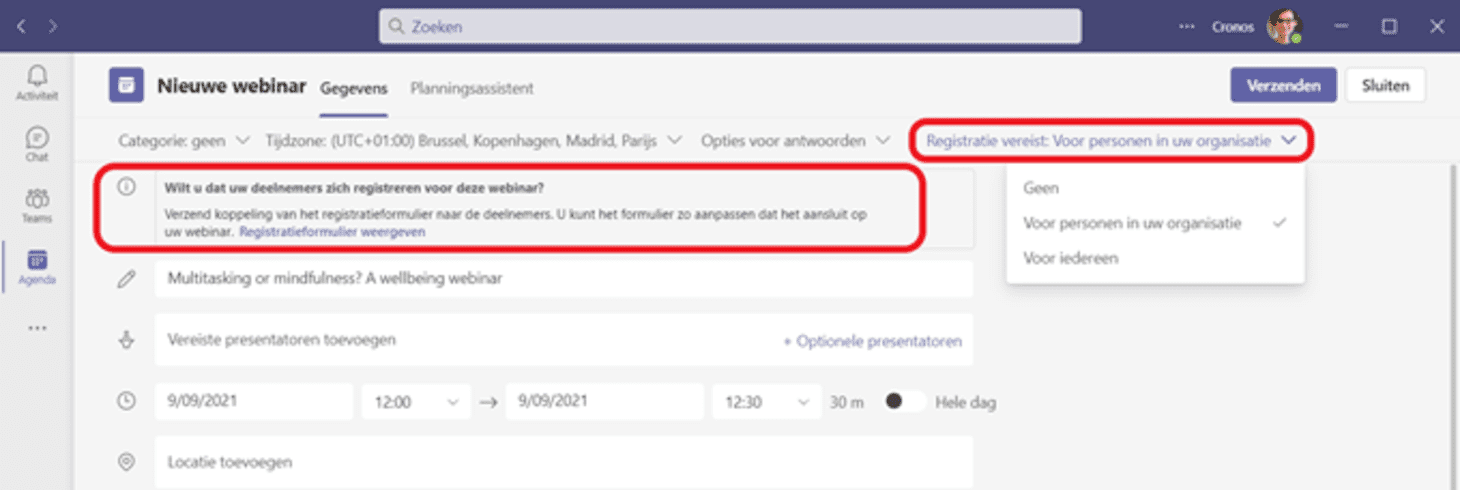
Een webinar is interessant als je meer controle over de deelnemers wilt hebben, en als de nadruk vooral op de spreker en zijn/haar presentatie moet liggen, in de plaats van op de deelnemers en samenwerking.
Doorgaans wordt van de deelnemers aan een webinar minder interactie gevraagd, waardoor het mogelijk is een groter publiek te bereiken.
Technisch gezien is een webinar in Teams een vergadering waarbij de geïnteresseerden zich kunnen inschrijven via een registratieformulier.
Een registratieformulier kan van pas komen in de volgende situaties:
- Je wilt op voorhand een duidelijk(er) beeld over het aantal mensen dat effectief zal deelnemen.
- Je wilt achteraf de informatie over de inschrijvingen en aanwezigheden analyseren.
- Je wilt informatie verzamelen over de deelnemers (over hun bedrijf/job, achtergrond, voorkennis, e.a.) (vooral interessant bij externe en anonieme deelnemers)
- Je wilt de genodigden enthousiasmeren door informatie over de keynote speakers te vermelden.
Tip
Als organisator kan je in de opties van een webinar alle microfoons en camera’s volledig uitschakelen (niet enkel dempen). Dat betekent dat de deelnemers deze zelf niét opnieuw kunnen activeren. Enkel jij kan dat wel nog doen, per deelnemer of voor alle deelnemers tegelijk.
Nuttige fiche over webinars inplannen
Livegebeurtenissen
Livegebeurtenissen zijn van een hele andere orde dan vergaderingen en webinars, zij dienen specifiek om een boodschap van een of enkele presentatoren te verspreiden naar een heel groot publiek (max. 10.000 p.).
Je kan een livegebeurtenis vergelijken met een nieuwsprogramma of weerbericht dat op tv wordt uitgezonden: er zit een productieteam achter de schermen dat beeld, geluid en regie controleert, en de kijkers hebben geen inbreng, behalve -indien geactiveerd- een vraag-en-antwoordoptie (Q&A).
Door haar complexe organisatie en strikte rollen, is er is heel wat voorbereiding nodig om een livegebeurtenis succesvol te maken. Zo starten de producer, presentator(s) en moderator(s) best ruim op voorhand met het inoefenen van een scenario, waardoor zij op het moment van de uitzending perfect op mekaar ingespeeld zijn.